移除 Discord 病毒 (移除说明) - 更新于 2018 年 9月
Discord病毒移除指南
什么是Discord 病毒?
Discord 病毒是一个会导致个人信息损失的木马程序
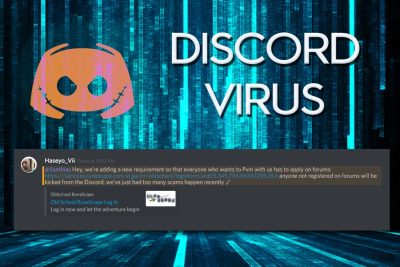
Discord 病毒是一组通过互联网协议语音(VoIP)应用程序,Discord,分布的恶意软件。这是一个合法的通信程序,是用户在进行线视频游戏通信时所用的,它在安全研究社区中也是很受欢迎的。不幸的是,怀有恶意的人会创建托管恶意软件的聊天服务器。对于那些被诱骗感染 Discord 病毒的用户,他们的敏感信息正面临风险,而且有可能会感染其他恶意软件。
| 概要 | |
| 名称 | Discord 病毒 |
| 类型 | 恶意软件 |
| 最常被分布的类型 | 远程访问木马 (RAT, Remote Access Trojan) |
| 恶意软件示例 | NanoCore, SpyRat, njRAT, OSX.Dummy |
| 分布方法 | 恶意附件、路过式下载、社交工程活动 |
| 主要危险 | 密码、信用卡详细信息及其他敏感数据被记录、感染其他恶意软件 |
| 症状 | 木马程序很少显现任何症状,但用户可能会面对计算机崩溃或冻结、操作缓慢、错误讯息等。 |
| 检测及消除 | 下载并安装 FortectIntego 或 Malwarebytes |
通过 Discord 传送的大多数恶意软件都是远程访问木马程序 (RAT)。尽管受害者并不知道,但这些恶意应用程序其实是在取得用户许可的情况下安装的,因为它通常使用了网络钓鱼技术,让用户点击恶意链接或附件。一旦 Discord 恶意软件将自己安置好,它就会授予自己管理权限,主机系统就会被用来进一步分布 RAT——这就是僵尸网络的建立方式。
Discord 病毒攻击中常见的 RAT 包括:
- NanoCore (Trojan.Nancrat)
- SpyRat (Backdoor.Ratenjay)
- njRAT (W32.Spyrat)
- OSX.Dummy
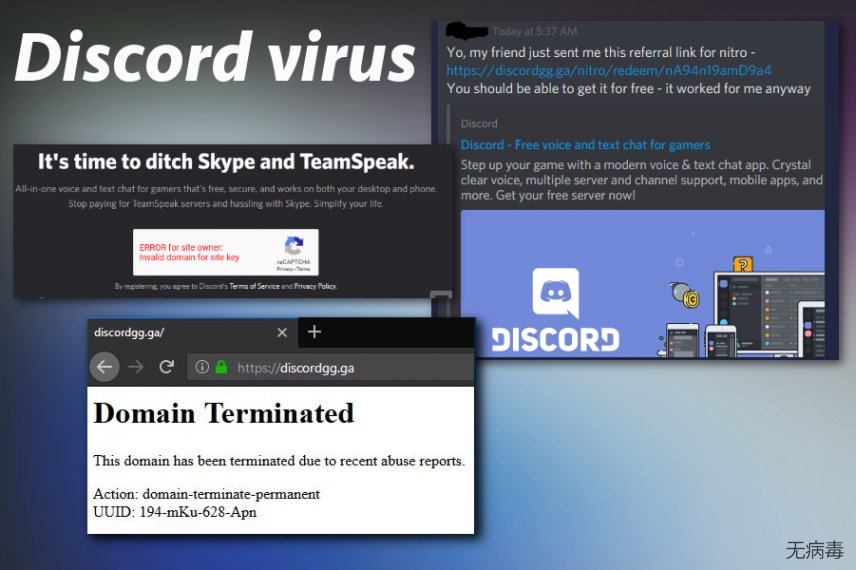
以上所提的所有病毒都能够在目标计算机上进行各种恶意活动,包括监控受害者的行为、记录击键、截屏、使用网络摄像头录制视频、格式化驱动器、启动或关闭各种系统进程,以及在系统上安装其他恶意文件。在这种情况发生之前,建议用户使用安全软件定期扫描他们的计算机;如果在设备上检测到 Discord 病毒,请将它移除。
此外,一些黑客工具被宣传为合法的,恶意软件作者声称这些黑客工具可以窃取其他 Discord 用户的密码。然而,一旦受害者同意下载应用程序,他们就会成为网络钓鱼攻击的受害者并被骗。然后,不知情的用户就会恶意软件攻击,这些恶意软件会窃取个人信息,并进一步分布 RAT。
Discord 病毒的目标通常是游戏玩家和视频流媒体。后者通常使用该程序来串流游戏会话,以达到娱乐目的。黑客经常把目标放在与在线游戏相关的个人信息,例如:
- 登录凭据;
- 游戏内货币;
- 联系人;
- 项目等等。
这些数据可以用于获取金钱的利益,就像黑客窃取私人信息(如姓名、地址、电邮、社交媒体凭证等)一样,在这个过程中,这些信息也可能被网络犯罪分子取得。
很明显,这些行为会引起严重的人身安全问题,并可能导致身份盗用或金钱损失。为确保你不是这类后果的受害者,请尽快移除 Discord 病毒。为此,你应该安装信誉良好的安全软件,如 FortectIntego 或 Malwarebytes,并执行完整的系统扫描。安全研究人员警告说,RAT 会在某些情况下禁用防病毒程序,因此可以选择以“带网络的安全模式”启动计算机。
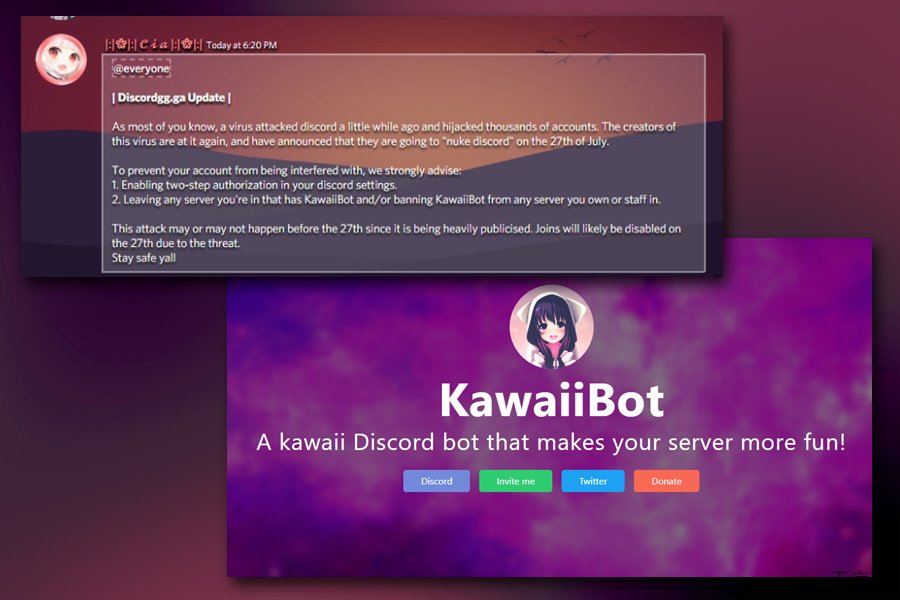
Discord——一个迅速普及的聊天程序
许多用户从 mIRC 和 ICQ 时代开始就使用聊天程序,之后转向 Skype 和 Facebook Messenger。游戏玩家则使用 TeamSpeak、Mumble 和 Ventrilo 进行通信,但这些程序通常要求玩家共享各种 IP 地址,程序是不能免费使用的,而且会占用大量的资源,这在玩游戏时是一个很大的劣势。
因此,Discord 于 2015 年创建,是另一种轻量级、创新且用户友好的 VoIP 应用程序。此外,它还支持多种平台,包括 Windows、Android、macOS、iOS、Linux 和网页浏览器。简单易用的 Discord 很快地提高其受欢迎程度,因为任何用户都可以在几秒钟内创建服务器或组别。因此,该应用程序的受欢迎程度持续增加。直到 2018 年 5 月,全球有 1.3 亿用户使用它。
不幸的是,怀有恶意的人对应用程序的蓬勃发展做出了反应,并准备好将 Discord 恶意软件用于他们的恶意行为。虽然一些犯罪分子在创建的服务器上托管病毒,但其他人使用该平台替代黑暗网站上的标记,并销售敏感信息或恶意软件。

Discord 病毒分布的方法
Discord 用户可以使用聊天的功能上传 Discord 上的图片、视频和其他附件等文件。由于该应用程序允许任何人上传几乎所有类型的数据,因此恶意软件作者可以利用该功能,为他们带来好处。虽然 Discord 团队接着采用了额外的安全措施,但 Discord 恶意软件仍然很普遍,用户应该认真看待这种情况。
通过所创建的服务器上的聊天功能,用户会被骗打开复杂网络钓鱼攻击的恶意附件。一些攻击者甚至不必创建自己的服务器,因为他们可以手动将病毒发布到他们被邀请的服务器上。
为了避免收集数据的恶意软件所带来的危险后果,用户不应该在聊天中点击可疑的链接,即使它们来自朋友列表中的人。用户报告说某些即时邀请讯息在他们不知情的情况下变成了恶意链接。
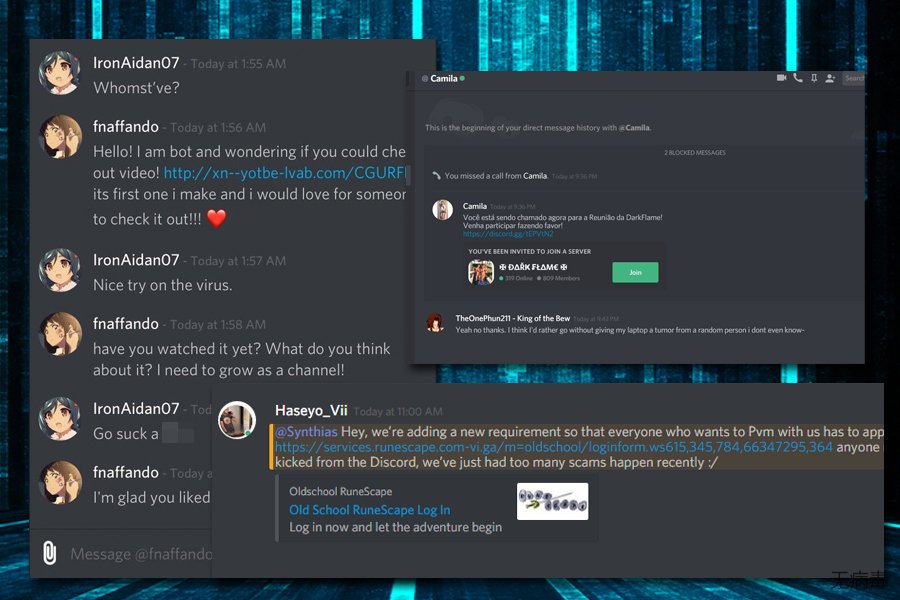
从你的计算机移除 Discord 病毒
欲从计算机中移除 Discord 病毒,你必须使用信誉良好的安全软件。远程访问木马程序通常会使用混淆技术,并且不会显示任何存在的症状。因此,没有使用专业工具检测恶意软件是不可能的。
欲有效地移除 Discord 病毒,请下载 FortectIntego、SpyHunter 5Combo Cleaner 或 Malwarebytes。在执行扫描之前,请确保安全软件是最新的。如果恶意软件阻止你正确地启动防病毒,请按照下面的说明进入“带网络的安全模式”。
手动Discord病毒移除指南
使用 Safe Mode with Networking 来移除 Discord
如果 Discord 恶意软件阻止了安全软件正常工作,请通过以下方式进入“带网络的安全模式”:
-
步骤1: 将你的计算机重新启动至 Safe Mode with Networking
Windows 7 / Vista / XP- 点击 Start → Shutdown → Restart → OK.
- 当你的计算机处在活跃的状态时,开始点击 F8 几次直至你看到 Advanced Boot Options 窗口
-
从列表中选择 Safe Mode with Networking

Windows 10 / Windows 8- 在 Windows 登录窗口点击 Power 按钮。现在点击并按住键盘上的 Shift,然后点击 Restart。.
- 现在选择 Troubleshoot → Advanced options → Startup Settings 然后再点击 ��
-
一旦你的计算机处在活跃的状态,选择 Startup Settings 窗口里的 Enable Safe Mode with Networking

-
步骤2: 移除 Discord
请使用你那个已受感染的账户登录并打开网页浏览器。下载 FortectIntego 或其他合法的反间谍软件程序。在运行完整的系统扫描之前请先更新程序,将属于勒索软件的恶意文件移除,并完成整个Discord 的移除过程。
如果你的勒索软件正在封锁 Safe Mode with Networking,请试试看其他方法。
使用 System Restore 来移除 Discord
欲阻止病毒运行,请使用“系统还原”功能:
-
步骤1: 将你的计算机重新启动至 Safe Mode with Command Prompt
Windows 7 / Vista / XP- 点击 Start → Shutdown → Restart → OK.
- 当你的计算机处在活跃的状态时,开始点击 F8 几次直至你看到 Advanced Boot Options 窗口
-
从列表中选择 Command Prompt

Windows 10 / Windows 8- 在 Windows 登录窗口点击 Power 按钮。现在点击并按住键盘上的 Shift,然后点击 Restart。.
- 现在选择 Troubleshoot → Advanced options → Startup Settings 然后再点击 ��
-
一旦你的计算机处在活跃的状态,选择 Startup Settings 窗口里的 Enable Safe Mode with Command Prompt

-
步骤2: 将你的系统文件和设置还原
-
一旦 Command Prompt 窗口显示时,输入 cd restore 并点击 Enter。

-
现在输入 rstrui.exe 然后再点击 Enter 一次。.

-
当显示新的窗口时,点击 Next 然后选择在 Discord 渗入之前的还原点,完成后点击 Next。


-
现在请点击 Yes 以启动系统还原。

-
一旦 Command Prompt 窗口显示时,输入 cd restore 并点击 Enter。
最后,你应该考虑采取加密勒索软件的防护措施。欲在你的计算机防止Discord 或其他勒索软件的侵入,请使用信誉良好的反间谍软件,比如 FortectIntego、SpyHunter 5Combo Cleaner 或 Malwarebytes
向你推荐
不要让政府监视你
政府在跟踪用户数据和监视公民方面存在许多问题,因此你应该考虑到这一点,并了解有关可疑信息收集实践的更多信息。请在互联网上完全匿名以避免任何不必要的政府跟踪或监视。
你可以选择不同的位置,上网并访问所需的任何资料,而不受到特殊内容的限制。通过使用 Private Internet Access VPN.,你可以轻松享受互联网连接,并且不会遭到黑客入侵。
控制政府或任何其他不需要方可以访问的信息,并且可以在不被监视的情况下在线浏览。即使你并没有参与非法活动,或者你信任你所选择的服务和平台,你也要对自己的安全性保持怀疑,并通过使用 VPN 服务采取预防措施。
备份文件以便在被恶意软件攻击后可以使用
由于网络感染或自己的错误行为,计算机用户可能会遭受各种各样的损失。恶意软件造成的软件问题,或加密导致的直接数据丢失,都可能会导致设备出现问题或永久损坏。如果你拥有适当的最新备份,那你可以在发生此类事件后轻松还原数据,继续工作。
在设备上进行任何更改后,创建新的备份更新非常重要,这样你就可以回到恶意软件更改任何内容或设备问题导致数据或性能损坏时的工作点。请持续这种行为,让文件备份成为你每天或每周的习惯。
当你拥有每个重要文档或项目的先前版本时,你就不会感到沮丧和崩溃,因为当恶意软件突然出现时,它就能派上用场。请使用 Data Recovery Pro 进行系统还原。









